iMac復活記事作成中に、とんでもないブログのレイアウト破壊事件が起きて中断してしまいました。
さて、いよいよiMacの分解に入ります。
事の次第がスムースに運ぶ様に、作業台の横にはMacBookAirが待機してインストールビデオを逐次見る事が見られる様にしました。
まずはメモリーを外します。万一の事故予防です。
ディスプレー下部スピーカーに挟まれる様に蓋があり、ネジを三本外すだけで簡単に取り出す事ができます。
メモリーは合わせて4GB、ちょっと心ぼそいので、お小遣いを貯めて増やして上げなくては・・・。
いよいよ分解開始。
アップルの製品は素人が気軽に分解出来る様な構造になってません。
iPad iPod iPhone などは、筐体の表面に分解してみたくなる様なネジが一切ありません。
故スティーブ・ジョブスの強いこだわりがここに見られます。
たしかに美しい製品が生まれたのですが、メンテナンス性は最悪で、いざと言う時に泣かされます。
iMacはと言うと、ご多分に漏れず外側に一切ネジが見られません。
ではどうやって分解を・・・
意外な仕組みが存在してました。
ディスプレーを保護するガラスが、実は強力なマグネットにより吸着されていたのです。
ガラスを外せば中身が現れるのです。
そこで強力な吸盤の登場です。
ガラスの上辺左右に吸盤を付け、手前にぐいっと引けば、あっさりガラスを外す事が出来るのです。
恐る恐るやってみました。確かに強力な吸着力です。
ググッと磁力に反して力を入れます。気を抜くと元に戻ります。
慎重に、慎重に引っ張ってガラスを外す事が出来ました。
ガラスが無くなりディスプレーがむき出しになりました。
ここから作業は更に慎重に進めて行きます。
むき出しの液晶面に不用意に触れる事は許されませんし、ドライバーで突いたりしたら最悪です。
ディスプレー枠のネジを左右4本づつ外します。
外したネジは紛失防止の為に紙にマスキングテープで止めておきました。
簡単な絵も添え何処のネジかも分かる様にしておきます。
外す場所によってはネジの径や長さも異なるので、この様にする事で組立の時に悩まずに済みます。
外したガラスやディスプレーはiMacが入っていた箱に置きます。
この時に梱包材も役に立つのです。この件はインストールビデオで親切に紹介されています。
むき出しになったiMacの中身です。
スティーブ・ジョブスは外見だけではなく中身にもこだわったのは有名な逸話です。
基板のデザインや色、パーツの配置、ケーブルの取り回し・・・確かに研ぎすまされた機能美に溢れています。
更にここから幾つかのパーツや基板を外して行かなければなりません。
一番の気がかりはケーブル類でした。
基板やパーツを繋ぐケーブルのコネクターは当然外さなければなりません。
何本もあるケーブル、外すのは簡単ですが、再度繋ぐ時、果たして間違いなく繋ぐ事が出来るか・・・
それは杞憂でした。隣接するケーブルのコネクターは概ね規格が異なり、誤接続の危険性は少なくなってます。
間違いが無いとは言い切れませんが、ほぼ状況で正しいコネクタを見つける事が出来そうです。
これで安心してどんどんコネクタを外す事が出来ます。
DVDのユニットを外したり、ファンのユニットを外したり、ロジックボードを外したりしてやっとハードディスク交換の本命に辿り着く事ができました。
今回はケーブル交換があるため、こんなにやっかいな分解が必要でした。
そのケーブルのコネクタがメインロジックボードの裏側に隠れれいるのです。
でもここまで来れば先は見えて来ました。
オリジナルの500GBから2TBへグーンと容量アップです。どんどんコストパフォーマンスが下がるお陰で低コストで容量アップが叶います。
右側のケーブルが交換するものです。
何やら余分な物が付いてます、小さな基板が温度センサーです。
センサーをHDDに貼付け、ケースに収めれば作業はほぼ終わったも同じです。
あとは慎重に組み立て直して行きます。
新しいHDDがセットされ、基板や部品も元通り収まりました。
ここからも慎重にビデオを見ながら復元作業を進めます。
最後の難関はディスプレーの再セット。
枠を本体に止めるのですが、ここで嘘力な敵が出現。
枠にはガラスを吸着する磁石が付いてるのです。
これが、また、なんとも・・・ネジ穴のすぐそばにあるのです。
ドライバーにネジをセットして穴へ入れようとすると、ピタッとばかりにネジは磁石に吸い寄せられ、ネジ穴まで辿り着きません。
そこでピンセットの登場。ネジを摘んでエイヤッと差し込みます。
一人作業では辛い所があるので、ここは妻の手も借りる事にしました。
この作業の注意点が一つ。
間違ってもドライバーやネジで液晶画面を突かない様にしなければなりません。
磁石で思う様に定まらないネジを、強引に誘導するあまり、間違って液晶を差したら一巻の終わりです。
ガラスも再セットして全てが終了するのにたっぷり2時間以上が経過しました。
でも何とか元通りの姿に復帰です。
でもまだ電源を入れるまで余談を許しません。
電源ケーブルを差し込んで電源オン・・・するまでもなく怪しい警告音。
ブーッ、ブーッ、ブーッ
ああ、何かやらかしたかな?
気を取り直してもう一度iMacを眺めて見ると、なんと、メモリーカバーが空いたまま!
なんて事はありません。メモリーを戻すの忘れてました。
再度電源オン。
今度は無事立ち上がりました。
ここからはOSの再インストール。
途中いろいろトラブルもあって、HDDダウン以前の状態に戻すまで半日以上かかってしまいました。
でも何とか現状復帰でこの様にブログも書ける様になりました。
さあ、この次は無料アップデート中のMarvericksにバージョンアップするか否かです。
新バージョンの評価を見ながら、バグがそこそこ収まるまでは山ライオンで行こうと思います。
でも疲れました。




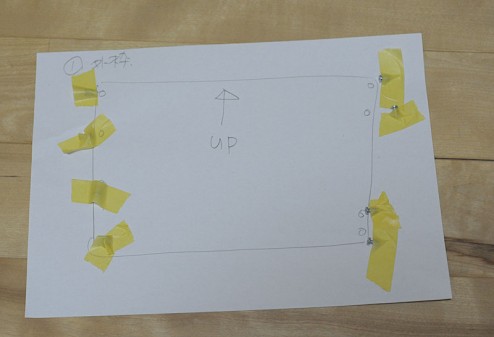





すごく勉強になりました! Macもちなら、こういうこともできないとなー。
と思うのですが……。
新しく買ったair mac express の再設定すらできない私には遠い夢ですぅ(>_<)
結構ハラハラドキドキの作業でした。
video見ながら慎重に作業を進めれば何とかなると思います。
短期の人、指先が少々鈍い人?には荷が重いかも知れません。
air mac expressの設定頑張って下さい。
パソコン内部を開けるなんて、なんていうことでしょうビックリです。
偶然辿りついてしまいましたが、何時もながらのクリエイティブな時間の使い方を拝見しました。
東京暮らしもそろそろ切り上げようと思っていますが、なかなか踏ん切りがつきません。
ちょっと特殊な構造なので二の足踏みますが、やってみれば何とかなります。
山の生活も同様に踏ん切りが肝心かと・・・